2025-03-23 11:43:02来源:sxtmmc 编辑:佚名
在数字时代,iphone已成为许多人生活中不可或缺的一部分。然而,有时您可能会遇到需要将iphone连接到itunes进行解锁的情况。无论您是出于数据备份、恢复设备、更新软件还是其他原因,本教程都将为您提供详细的步骤和技巧,以确保您的操作顺畅无误。
在开始之前,请确保您已准备好了以下工具:
1. 一台运行着最新版本macos或windows操作系统的电脑。
2. 一根适用于您的iphone型号的lightning或30针接口的数据线。
3. 最新的itunes应用程序,可以从apple官网免费下载。
4. 您的iphone电量充足,最好保持充电状态,以避免在操作过程中电量耗尽。
一旦您准备好所有必要的工具,就可以按照以下步骤将iphone连接到itunes:
1. 连接设备:使用随附的数据线将iphone与电脑上的usb端口连接起来。此时,您的电脑可能会弹出一个对话框,提示您发现了一个新硬件,您可以忽略这个提示,继续下一步。

2. 启动itunes:如果itunes没有自动启动,请手动打开它。成功连接后,itunes会识别到您的设备,并在窗口左上角显示一个小图标,表明您的iphone已经成功连接。
3. 解锁屏幕:如果您的iphone处于锁定状态,请输入密码或使用touch id/face id来解锁屏幕。完成这一步后,您应该能够在itunes中看到设备的信息,如存储容量、软件版本等。
虽然itunes本身并不直接提供“解锁”功能,但您可以利用它来进行一些与解锁相关的操作,比如恢复出厂设置、更新软件等。以下是一些常见场景下的操作指南:
1. 恢复出厂设置:如果您忘记了iphone的锁屏密码,可以通过恢复出厂设置来清除密码。请先在itunes中选择您的设备,然后点击“恢复iphone”。这将会擦除设备上的所有数据并重新安装ios系统。注意,这一步骤前一定要做好数据备份。
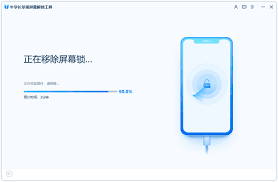
2. 更新软件:有时候,更新到最新版本的ios系统可以解决一些安全问题,从而间接提升设备的安全性。在itunes中,选择您的设备后,在摘要页面中找到“检查更新”按钮,点击即可开始下载并安装最新的ios系统。

3. 备份与恢复:定期备份您的iphone是非常重要的。通过itunes,您可以轻松地创建整个设备的完整备份。当您需要从头开始重新设置iphone时,也可以从备份中恢复数据。
- 在进行任何可能影响数据的操作前,请务必先备份您的iphone。
- 如果您遇到无法解锁的问题,建议联系apple官方支持或授权服务提供商寻求帮助。
- 遵循上述步骤时,请确保您的电脑和网络环境稳定,避免因意外断开连接而导致数据丢失或其他问题。
通过以上介绍,相信您对如何使用itunes解锁或管理您的iphone有了更全面的了解。希望这些信息能够帮助您顺利完成所需的操作,享受更加顺畅的使用体验。